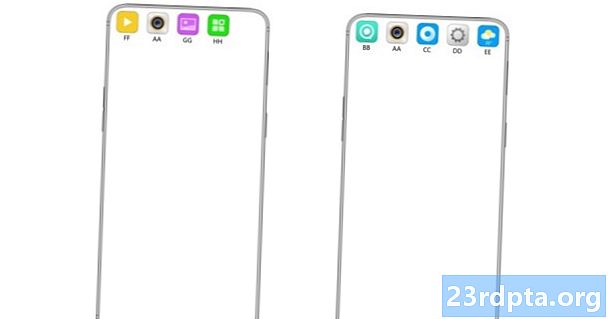Kandungan
- Bagaimana untuk membuat teks berani, menceret, atau menyerang
- Sebut a dalam jawapan anda
- Hentikan auto-muat turun melalui data mudah alih
- WhatsApp panggilan mengunyah data? Cuba ini
- Dapatkan pecahan penggunaan data WhatsApp
- Melihat pecahan storan dengan menghubungi ...
- Kemudian bersihkan fail-fail tersebut dari storan anda
- Mohon maklumat akaun anda
- Log e-mel e-mel kepada diri sendiri (atau orang lain)
- Aktifkan pengesahan dua langkah
- Tambah kenalan ke skrin utama anda
- Lumpuhkan resit baca
- Lihat siapa yang membaca kumpulan anda
- Matikan ciri "terakhir dilihat"
- Lihat senarai kenalan yang disekat
- Cara menggunakan penjejakan lokasi langsung
- Buat pemberitahuan tersuai untuk kenalan
- Rubah kenalan atau kumpulan
- Gunakan WhatsApp pada PC anda
- Simpan perkara dari telefon anda ke komputer (dan sebaliknya)
- Daftar untuk akses beta

WhatsApp adalah aplikasi pemesejan segera yang paling popular di dunia, dan untuk alasan yang baik - ia mendapat aliran kemas kini yang mantap, mempunyai senarai panjang ciri, dan menyokong pelbagai peranti. Tidak hairanlah kenapa ia melanda bil pengguna. Mahu memanfaatkan platform ini? Kami mempunyai beberapa helah WhatsApp penting yang perlu anda gunakan.
Bagaimana untuk membuat teks berani, menceret, atau menyerang

Sudah pulih buat sementara waktu sekarang, tetapi anda akan terkejut berapa ramai yang tidak tahu tentang helah WhatsApp yang kemas ini.
Hanya letakkan asterisk (*) pada permulaan dan akhir perkataan atau kalimat yang diinginkan dan anda boleh membuatnya berani. Oleh itu, jika anda mahu berani biskuit perkataan, anda perlu menaip * biskut *. Begitu juga untuk huruf miring, hanya dengan garis bawah (_) pada kedua-dua sisi teks yang diingini sebaliknya. Untuk menyerang melalui teks, anda perlu menambah tilde (~) kepada permulaan dan akhir laluan yang dikehendaki. Terdapat juga pilihan untuk mencipta teks monospace, dengan menambahkan tiga aksen kubur (`) ke kedua-dua belah teks.
Mahu cara yang lebih mudah untuk melakukan semua ini? Kemudian sorot perkataan atau petikan yang dipersoalkan, sentuh lebih lagi dan pilih dari tebal, menyeret, menyerang, atau monospace. Ini tidak berfungsi pada semua peranti walaupun, jadi anda mungkin perlu melakukannya jauh.
Sebut a dalam jawapan anda

Sama ada kelajuan teks anda terlalu cepat atau sembang kumpulan sentiasa melihat s baru, petikan adalah salah satu helah WhatsApp yang terbaik untuk menguruskan konteks.
Untuk memetik seseorang, cuma sapu ke kanan yang dikehendaki dan ia akan muncul di bahagian atas medan teks. Ini akan melampirkan tindak balas anda kepada teks yang dipetik (atau gambar) untuk semua dapat dilihat. Anda boleh tahan pada dan ketik ikon anak panah di sebelah kiri untuk melakukan perkara yang sama.
Hentikan auto-muat turun melalui data mudah alih

Salah satu helah WhatsApp kegemaran kami sebenarnya boleh membantu anda menyimpan beberapa data mudah alih berharga.
Terdapat beberapa cara untuk menyimpan data dalam WhatsApp semasa masih menerima pemberitahuan dan s. Pertama, matikan keupayaan apl untuk memuat turun media pada data mudah alih. Ini dilakukan melalui Tetapan> Penggunaan data dan penyimpanan> Apabila menggunakan data mudah alih.
Dari bahagian ini, anda boleh menyemak atau nyahpasang muat turun foto, audio, video dan dokumen melalui data mudah alih. Dengan cara ini, anda perlu mengetuk fail untuk memuat turunnya. Video, khususnya, adalah babi data yang besar, jadi kami akan mengesyorkan supaya ini tidak dicentang.
WhatsApp panggilan mengunyah data? Cuba ini

Panggilan WhatsApp adalah ciri yang berguna di platform, tetapi mereka boleh menggunakan sedikit data mudah alih yang adil jika anda pengguna berat atau pada pelan terhad. Untungnya kita mengetahui lebih banyak WhatsApp trik untuk meningkatkan penggunaan data. Sekiranya anda ingin menyimpan beberapa jalur lebar, cuba lawati Tetapan> Penggunaan data dan penyimpanan> Penggunaan data yang rendah dan tandakan kotak untuk mengurangkan jumlah data yang digunakan dalam panggilan.
Dapatkan pecahan penggunaan data WhatsApp

Semua telefon Android dari lima tahun lepas atau kapal dengan pelacak penggunaan data, membolehkan anda mendapatkan pecahan penggunaan aplikasi demi apl penggunaan data. Tetapi WhatsApp juga mempunyai tracker, memberikan kategori kategori mengikut kategori penggunaan data.
Untuk mengakses log penggunaan data WhatsApp, anda perlu melawat Tetapan> Penggunaan data dan penyimpanan> Penggunaan rangkaian. Di sini, anda akan mendapati penggunaan data yang berkaitan dengan Google Drive, perayauan, panggilan WhatsApp, kemas kini status, dan penggunaan keseluruhan. Kelemahan terbesar adalah bahawa tidak kelihatan seperti Wi-Fi versus pecahan selular - semuanya diserap dalam kategori yang sama.
Melihat pecahan storan dengan menghubungi ...

Fungsi penggunaan storan (Tetapan> Penggunaan data dan storan> Penggunaan storan) boleh menunjukkan statistik yang mengagumkan.
Ciri ini membolehkan anda melihat kedudukan penyimpanan yang digunakan oleh kenalan. Ini adalah kedudukan di mana kenalan atau kumpulan menggunakan simpanan paling banyak pada telefon anda. Cukup ketik pada kenalan / kumpulan dan anda akan melihat pecahan s, foto, GIF, video dan banyak lagi.
Kemudian bersihkan fail-fail tersebut dari storan anda

Anda boleh melakukan lebih daripada sekadar melihat kenalan yang babi semua storan. Anda boleh memilih untuk memadam fail-fail ini dari telefon anda jika anda mahu.
Apa yang perlu anda lakukan ialah melawat bahagian penggunaan storan sekali lagi (Tetapan> Data dan storan> Penggunaan storan). Dari sini, anda memilih kenalan atau kumpulan dan ketik Ruang percuma. Anda kemudian boleh memilih kategori yang memerlukan pembersihan dalam kenalan / kumpulan itu. Jadi jika kumpulan rakan anda mempunyai 50MB klip video, simpan sahaja Video kategori ditandakan sambil menjauhkan segala yang lain. Anda kemudian mahu memukul Padam Item butang dan pilih sama ada bintang yang disertakan dalam lap.
Mohon maklumat akaun anda

Sama seperti Facebook dan Twitter, WhatsApp membolehkan anda memohon fail ZIP maklumat dan tetapan akaun anda. Ini tidak termasuk s anda walaupun, hanya mengumpul foto profil anda dan sama ada anda bersetuju dengan dasar data Facebook, nama kumpulan, dan sebagainya.
Untuk melakukan ini, anda perlu melawat Tetapan> Akaun> Mohon maklumat akaun, kemudian ketik Minta laporan. Ia mengambil masa antara dua dan tiga hari untuk mendapatkan laporan. Walau bagaimanapun, permintaan itu akan dibatalkan jika anda memilih untuk memadam atau mendaftarkan semula akaun anda, atau menukar nombor atau peranti anda.
Anda tidak boleh melihat fail ini dalam WhatsApp walaupun, jadi cuba gunakan program lain pada telefon atau PC anda.
Log e-mel e-mel kepada diri sendiri (atau orang lain)

WhatsApp sudah membolehkan anda menyandarkan sejarah sembang anda ke awan, tetapi bagaimana jika anda mahu menghantar log perbualan khusus kepada seseorang, atau mungkin hanya memerlukan resit? Anda sentiasa boleh menghantar e-mel log masuk melalui WhatsApp.
Untuk melakukan ini, anda perlu melawat Tetapan> Sembang> Sejarah sembang, kemudian ketik "Sembang eksport." Dari sini, menu perbualan anda akan muncul, membolehkan anda memilih sejarah kenalan atau sejarah sembang kumpulan tertentu.
Sebaik sahaja anda telah memilih sembang yang dikehendaki, WhatsApp akan bertanya sama ada anda ingin menyertakan media atau hanya menghantar teks dan emojis. Memilih pilihan yang kedua adalah dinasihatkan jika anda ingin menyimpan saiz fail akhir dalam pemeriksaan. Sebaik sahaja anda membuat keputusan anda, anda akan dapat memilih cara anda hendak menghantar fail tersebut. Jika anda pilih E-mel, log perbualan (dalam format .txt yang ringan) akan dilampirkan secara automatik dalam draf baru.
Aktifkan pengesahan dua langkah

Secara lalai, WhatsApp meminta nombor anda dan pin satu kali apabila menukar peranti. Walau bagaimanapun, membolehkan pengesahan dua langkah bermakna jenis cerdik tidak boleh hilang dengan mengakses akaun anda pada telefon baru, walaupun mereka mempunyai kad SIM anda.
Untuk membolehkan ini, anda perlu melawat Tetapan> Akaun> Pengesahan dua langkah. Dari sini, anda akan diminta untuk membuat pin enam angka untuk setiap kali anda menambah WhatsApp ke telefon baru. Anda juga akan menambah alamat e-mel anda, sekiranya anda terlupa PIN anda.
Satu pengawasan yang agak besar ialah anda tidak perlu memasukkan PIN apabila cuba melumpuhkan pengesahan dua langkah dari peranti asal. Ganjil.
Tambah kenalan ke skrin utama anda

WhatsApp juga membolehkan anda menambah kenalan ke skrin utama anda - sesuai untuk orang lain yang penting dan orang lain yang dihubungi.
Untuk menambah obrolan ke skrin utama telefon anda, buka kenalan atau kumpulan yang dipersoalkan, kemudian ketik menu tiga titik di sudut kanan atas. Dari sini, lawati Lebih> Tambah pintasan. Anda kemudiannya hanya ketuk Tambah secara automatik atau tahan ikon untuk meletakkannya di skrin utama anda.
Lumpuhkan resit baca

Ah, lambang tanda biru yang terkenal. Untuk yang belum tahu, ini hanya bermakna bahawa telah dilihat. Jika anda lebih suka mengelak kenalan anda, anda boleh melumpuhkan resit baca (ergo kutu biru) dengan melawat Tetapan> Akaun> Privasidan menghilangkan kotak berlabel Baca resit.
Ingat ini berfungsi kedua-dua cara, jadi kenalan anda tidak akan melihat apabila anda telah membaca s dan anda tidak dapat melihat apabila mereka telah membaca s.
Lihat siapa yang membaca kumpulan anda
Salah satu helah WhatsApp adalah keupayaan untuk melihat siapa yang membaca teks kumpulan anda. Apa yang perlu anda lakukan ialah memegang anda untuk menyerlahkannya, kemudian ketik i ikon atau tiga titik menu kemudian Sayanfo. Dari sini, anda akan melihat siapa yang telah dan belum melihat lelucon ayah anda, serta apabila ia dihantar ke peranti mereka.
Perlu diingat bahawa seseorang mungkin tidak muncul dalam senarai jika mereka telah melumpuhkan resit baca seperti di atas, atau jika mereka telah menyekat anda.
Matikan ciri "terakhir dilihat"

Mempunyai penipu? Anda mungkin mahu tweak fungsi terakhir dilihat, yang menunjukkan kali terakhir anda muncul dalam talian.
Untuk melakukan ini, anda perlu melawat Tetapan> Akaun> Privasi. Anda kemudian mahu mengetuk Kali terakhir dilihat bidang dan menyesuaikannya dengan sewajarnya. Ini boleh diselaraskan Semua orang (semua orang dengan nombor anda boleh melihat apabila anda terakhir muncul dalam talian), Kenalan saya atau Tiada siapa.
Petua bonus: Terdapat beberapa helah WhatsApp di bahagian Privasi untuk melawan penceroboh dan merayap umum, seperti penyesuaian foto profil dan medan Perihal. Kedua-dua bahagian ini boleh ditapis supaya dapat dilihat oleh semua orang, hanya kenalan anda, atau tidak sama sekali.
Lihat senarai kenalan yang disekat

Ia adalah akaun WhatsApp anda, jadi jangan ragu untuk mengharamkan sesiapa yang anda mahukan. Tetapi jika anda berminat untuk melihat senarai lengkap siapa yang anda telah disekat, lawati Tetapan> Akaun> Privasi. Anda kemudian perlu menatal ke bahagian Pemesejan dan ketik Kenalan disekat.
Anda juga boleh menambah kenalan ke senarai blok dengan mengetik ikon di sudut kanan atas. Ia akan membawa anda ke halaman Kenalan anda, di mana anda boleh menggunakan tukul ban.
Cara menggunakan penjejakan lokasi langsung

Mengirim pin lokasi cukup mudah di WhatsApp, semasa anda mengetuk ikon klip kertas di lapangan dan pilih Lokasi. Tetapi bagaimana jika anda mahu pasangan atau ibu bapa anda mengesan pergerakan anda dalam masa nyata? Nasib baik, ini sememangnya satu perkara, menjadi salah satu helah terbaik WhatsApp untuk ibu bapa dan orang ramai dengan ibu bapa helikopter.
Anda boleh melakukan ini dengan mengetuk ikon klip kertas. Dari sana, ketuk Lokasi> Lokasi kongsi Kongsi, dan nyatakan tempoh masa untuk dijejaki, dari 15 minit hingga lapan jam. Jangan bimbang, anda boleh mengakhiri penjejakan lokasi secara manual pada bila-bila masa.
Buat pemberitahuan tersuai untuk kenalan

Pengguna WhatsApp purata mempunyai banyak kenalan, jadi difahami jika anda merasa sedikit terharu dengan peringatan. Nasib baik, ada sekurang-kurangnya satu cara untuk menyusun gandum dari sekam, dalam bentuk notifikasi tersuai.
Untuk membuat pemberitahuan tersuai, anda perlu memasukkan sembang dengan kenalan yang dikehendaki. Dari sini, anda perlu mengetuk nama mereka di bahagian atas tetingkap sembang dan pilih Cpemberitahuan ustom.
Sebaik sahaja anda memasukkan menu ini, anda akan ingin menandai kotak berlabel Gunakan pemberitahuan tersuai dan tatal ke medan seterusnya untuk menyesuaikan amaran. Pilihan penyesuaian termasuk mengubah nada, dan mengubah warna notifikasi LED untuk kenalan.
Rubah kenalan atau kumpulan

Anda mungkin mempunyai kumpulan yang sentiasa berpindah ke aliran males dan video virus. Anda boleh membuat pemberitahuan tersuai seperti di hujung sebelumnya, atau anda hanya boleh merenyapkan kumpulan atau kenalan.
Untuk meredamkan kenalan atau kumpulan yang dipersoalkan, ketik dan tahannya dalam menu Obrolan. Dari sini, anda perlu melihat beberapa ikon di sudut kanan atas. Ketik ikon bisu (ia penceramah dengan garis melaluinya). Kemudian anda boleh menentukan tempoh bisu (lapan jam, seminggu, setahun), pilih sama ada anda masih akan menerima pemberitahuan, dan ketik okey.
Gunakan WhatsApp pada PC anda

Jika anda lebih suka papan kekunci bersaiz penuh atau sama seperti kemudahan skrin besar, WhatsApp Web adalah salah satu ciri terbaik untuk anda.
Untuk memulakan sesuatu, lawati web.whatsapp.com pada komputer anda. Laman web ini akan memaparkan kod QR, yang boleh dibaca di aplikasi mudah alih WhatsApp. Pada telefon anda, ketik tiga titik menu di penjuru kanan sebelah atas, kemudian pilih Web WhatsApp untuk melancarkan pembaca kod QR. Sekarang, imbas kod QR laman web melalui pembaca kod QR telefon anda dan itu sahaja.
Kelemahan terbesar untuk WhatsApp Web adalah bahawa ia benar-benar ditambatkan ke telefon anda. Kedua-dua peranti perlu berada di rangkaian yang sama, jadi anda tidak boleh mengaksesnya melalui PC anda di tempat kerja jika anda meninggalkan telefon anda di rumah. Walau bagaimanapun, ia lebih baik daripada apa-apa.
Simpan perkara dari telefon anda ke komputer (dan sebaliknya)

WhatsApp Web mungkin tidak fleksibel seperti yang saya suka, tetapi salah satu trik WhatsApp yang lebih sejuk adalah keupayaan untuk berkongsi barangan antara telefon dan PC anda.
Jika anda mempunyai dua akaun WhatsApp, anda boleh menghantar barangan dari akaun kedua kepada yang sedang aktif pada PC. Mempunyai rakan yang tidak keberatan untuk menjadi antara satu sama lain? Kemudian anda hanya boleh menghantar fail kepada mereka, melayari WhatsApp Web dan klik pada akaun mereka untuk melihat / memuat turun fail.
Kebalikannya juga benar - anda boleh menghantar barangan dari PC anda (melalui WhatsApp Web) ke akaun WhatsApp anda yang lain atau rakan lama yang menderita.
Kemas kini: Pengguna Twitter Moshe Fasten telah menghantarkan kami dengan cara yang lebih mudah untuk berkongsi fail di seluruh PC dan mudah alih. Apa yang perlu anda lakukan ialah membuat kumpulan dengan salah satu kenalan anda, alih keluar kenalan tersebut, dan kumpulan itu kekal. Dengan cara ini, anda mempunyai hab peribadi untuk berkongsi barangan.
Daftar untuk akses beta

Untuk mendapatkan ciri baharu lebih awal, anda perlu menyertai program beta. Ini juga bermakna anda menghadapi risiko menghadapi pepijat dan kelemahan lain, jadi jangan mengingatnya.
Untuk mendaftar untuk akses beta, lawati halaman WhatsApp di Gedung Google Play dan tatal ke bawah untuk Menjadi penguji beta seksyen di bahagian bawah. Ketik Saya ikut butang dan kemudian anda akan didaftarkan dalam program beta. Mengemaskini ke versi beta berfungsi sama seperti kemas kini apl Gedung Play biasa, kerana anda hanya mengetuk butang "kemas kini" untuk mendapatkan versi terdahulu aplikasi.
Jika anda ingin meninggalkan beta, anda boleh melakukannya pada bila-bila masa dengan mengetik Tinggalkan butang yang menggantikan "Saya masuk," seperti yang dilihat dalam imej di atas.